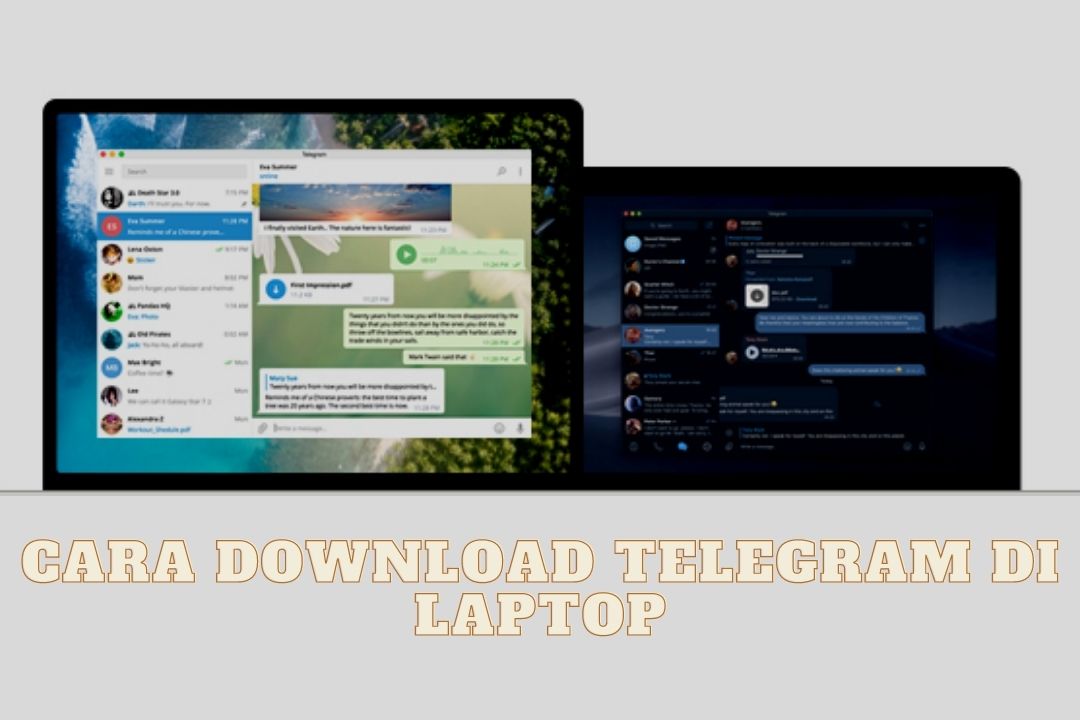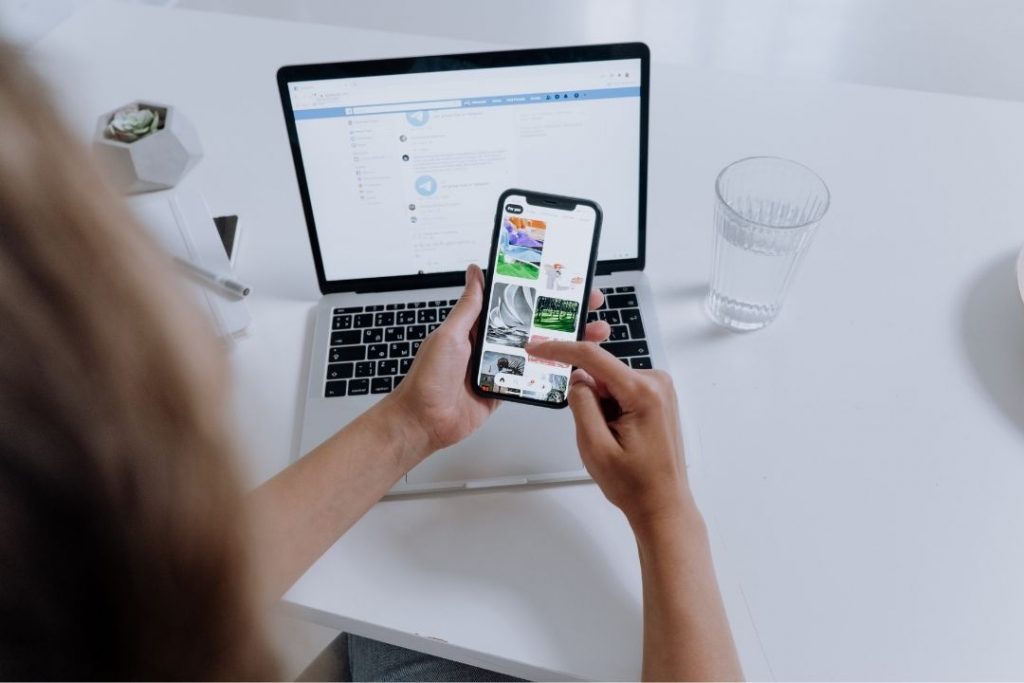Selamat datang di artikel kami tentang cara download Telegram di laptop. Jika Anda tertarik untuk menggunakan Telegram di laptop Anda, kami akan memberi tahu Anda langkah-langkahnya. Artikel ini akan memberikan panduan lengkap tentang cara mengunduh Telegram di laptop dengan sistem operasi Linux dan Windows. Kami akan memberikan langkah-langkah yang jelas dan mudah diikuti sehingga Anda dapat memulai menggunakan Telegram di laptop Anda dengan cepat. Tidak hanya itu, Anda juga akan menemukan jawaban atas beberapa pertanyaan umum terkait Telegram di laptop. Kami berharap artikel ini bermanfaat bagi Anda. Selamat membaca!
Cara Download dan Menginstal Telegram di Laptop Linux
Bagi Anda yang menggunakan sistem operasi Linux di laptop Anda, berikut adalah langkah-langkah cara mengunduh dan menginstal Telegram:
- Buka browser di laptop Linux Anda.
- Kunjungi situs resmi Telegram di https://desktop.telegram.org/.
- Pilih opsi “Linux” dalam daftar sistem operasi yang tersedia.
- Klik tombol “Download” untuk mengunduh file instalasi Telegram untuk Linux.
- Setelah proses pengunduhan selesai, buka file yang telah diunduh.
- Ekstrak file yang diunduh ke folder tujuan Anda.
- Buka folder hasil ekstraksi dan temukan file “Telegram” di dalamnya.
- Klik kanan pada file “Telegram” dan pilih opsi “Run” atau “Buka” untuk memulai proses instalasi.
- Ikuti petunjuk instalasi yang diberikan oleh program instalasi Telegram.
- Tunggu hingga proses instalasi selesai.
- Setelah instalasi selesai, Anda dapat menemukan Telegram di menu aplikasi Linux Anda dan menjalankannya.
Cara Download dan Menginstal Telegram di Laptop Windows
Bagi Anda yang menggunakan sistem operasi Windows di laptop Anda, berikut adalah langkah-langkah cara mengunduh dan menginstal Telegram:
- Buka browser di laptop Windows Anda.
- Kunjungi situs resmi Telegram di https://desktop.telegram.org/.
- Pilih opsi “Windows” dalam daftar sistem operasi yang tersedia.
- Klik tombol “Download” untuk mengunduh file instalasi Telegram untuk Windows.
- Setelah proses pengunduhan selesai, buka file yang telah diunduh.
- Ikuti petunjuk instalasi yang diberikan oleh program instalasi Telegram.
- Tunggu hingga proses instalasi selesai.
- Setelah instalasi selesai, Anda dapat menemukan Telegram di menu aplikasi Windows Anda dan menjalankannya.
Pertanyaan Umum tentang Telegram di Laptop
1. Apa keuntungan menggunakan Telegram di laptop?
Jawaban: Telegram adalah aplikasi pesan instan yang sangat populer dan banyak digunakan di seluruh dunia. Menggunakan Telegram di laptop memiliki beberapa keuntungan, antara lain:
- Anda dapat mengakses pesan dan file Anda dari laptop tanpa harus mengambil ponsel Anda.
- Anda dapat dengan mudah menggunakan fitur-fitur Telegram, seperti mengirim foto, video, dan file, melalui laptop.
- Anda dapat menggunakan keyboard laptop Anda untuk mengetik dengan cepat, sehingga memudahkan Anda dalam berkomunikasi dengan orang lain.
- Anda dapat membuka beberapa jendela Telegram dalam satu waktu, memungkinkan Anda untuk melakukan multitasking dengan lebih efisien.
- Anda dapat menghubungkan Telegram dengan perangkat lain, seperti tablet atau smartphone, untuk sinergi yang lebih baik dalam penggunaan aplikasi ini.
2. Bisakah saya menggunakan Telegram di laptop tanpa perlu mengunduh aplikasi?
Jawaban: Ya, Anda dapat menggunakan Telegram di laptop tanpa perlu mengunduh aplikasi. Telegram juga menyediakan versi web yang dapat diakses melalui browser. Untuk menggunakan Telegram di laptop melalui versi web, ikuti langkah-langkah berikut:
- Buka browser di laptop Anda.
- Kunjungi situs web Telegram di https://web.telegram.org/.
- Akan muncul QR code di layar Anda.
- Buka aplikasi Telegram di ponsel Anda.
- Pilih opsi “Settings” dan pilih “Devices”.
- Pilih opsi “Scan QR Code”.
- Arahkan kamera ponsel Anda ke QR code yang muncul di laptop.
- Tunggu hingga proses sinkronisasi selesai.
Tutorial Video: Cara Download Telegram di Laptop
Pertanyaan Umum Lainnya
3. Apakah Telegram dapat digunakan untuk melakukan panggilan suara dan video?
Jawaban: Ya, Telegram memiliki fitur panggilan suara dan video. Anda dapat menghubungi teman, keluarga, atau rekan kerja Anda melalui Telegram dengan menggunakan fitur panggilan suara dan video yang disediakan. Fitur ini memungkinkan Anda untuk berkomunikasi dengan orang lain secara langsung melalui aplikasi Telegram di laptop Anda.
4. Bisakah saya menggunakan Telegram di beberapa perangkat secara bersamaan?
Jawaban: Ya, Anda dapat menggunakan Telegram di beberapa perangkat secara bersamaan. Telegram memungkinkan Anda untuk masuk ke akun Anda dari beberapa perangkat sekaligus. Dengan demikian, Anda dapat menggunakan Telegram di laptop, ponsel, tablet, atau perangkat lainnya dengan mudah dan nyaman. Semua pesan dan kontak Anda akan disinkronkan di semua perangkat yang Anda gunakan.
Demikianlah artikel kami tentang cara download Telegram di laptop. Kami harap panduan ini berguna bagi Anda dalam mengunduh dan menggunakan Telegram di laptop Anda. Ingatlah untuk mengikuti langkah-langkah yang telah kami berikan dengan hati-hati agar Anda dapat memanfaatkan semua fitur Telegram dengan sempurna. Jika Anda memiliki pertanyaan lain tentang Telegram di laptop, jangan ragu untuk mengajukannya kepada kami. Kami dengan senang hati akan membantu Anda. Terima kasih telah membaca artikel ini dan selamat mengunduh Telegram di laptop Anda!